在屏幕截图上 iPhone(是屏幕快照或“屏幕快照”)在很多时候都非常有用。 这是因为您无法默认保存图像,或者是因为您要共享网站,应用程序的特定部分或出于其他任何原因。 因此,在本文中,我们向您展示如何在 iOS,无论您使用的是iPhone。

iOS上的屏幕截图
在iPhone顶部带有按钮
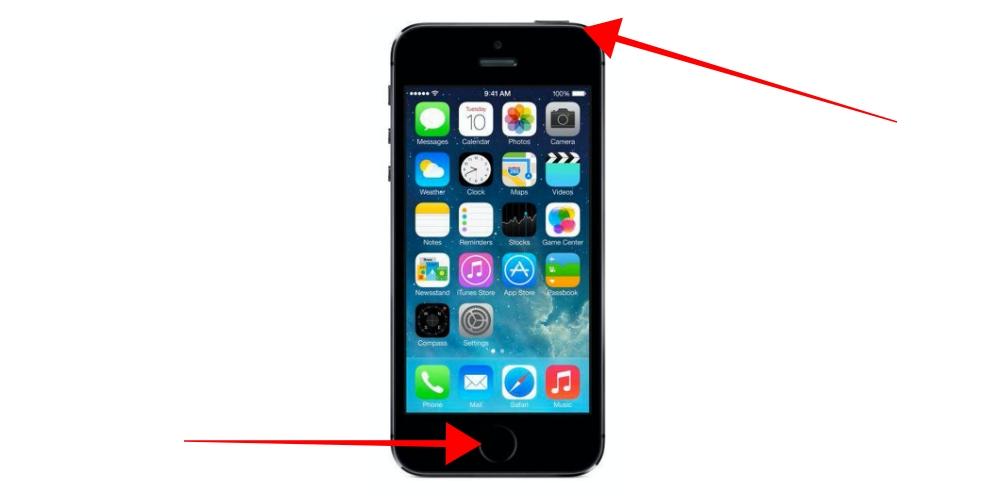
其中包括第一代iPhone 1、4s,4、5c,5s和SE。 要继续捕获它们,只需 按顶部按钮和“主页”按钮 同时,当您看到发出声音或捕获信息出现在屏幕上时,就可以释放它。
在带有“主页”按钮和侧面按钮的iPhone上
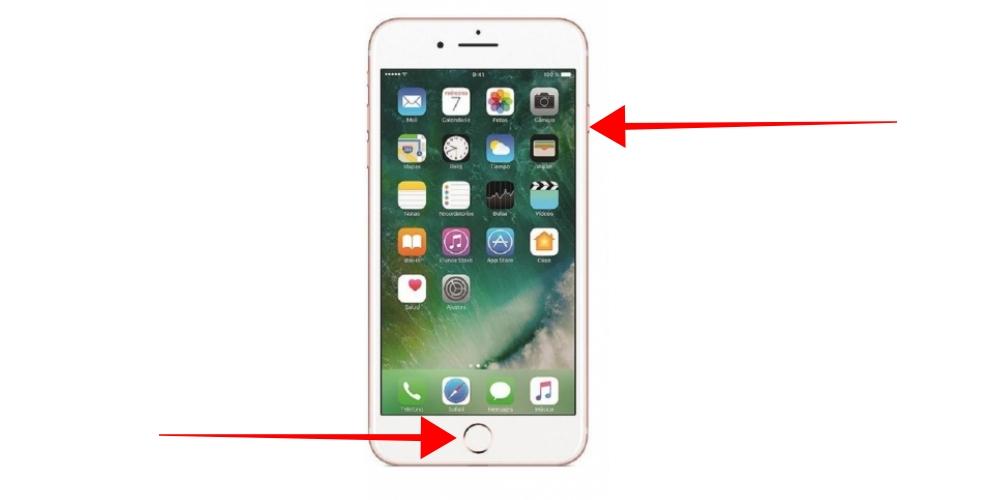
我们在这里包括iPhone 6、6 Plus,6s,6s Plus,7、7 Plus,8、8 Plus和第二代SE。 捕获这些的方法是 通过按下右侧按钮和“主页”按钮 与此同时。 一旦发出典型的捕获声音或出现相应的视觉效果,就可以释放按钮。
在没有“主页”按钮的iPhone上
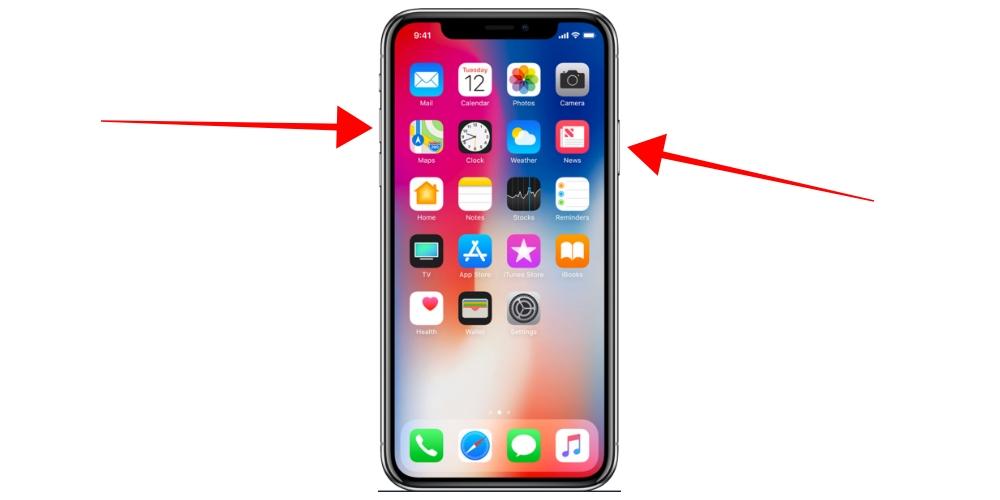
其中包括iPhone X,XS,XS Max,XR,11、11 Pro和11 Pro Max,是目前唯一在其设计中没有Home键的手机。 要制作这些屏幕截图,您必须 按下调高音量按钮和右侧按钮 与此同时。 当声音和视觉效果出现在屏幕上时,您可以释放这些按钮。
在较旧的iPhone上
此功能在旧版iPhone上不可用。 尽管硬件和软件过时使得下载它们很困难,但仍有一些应用程序可以执行此过程。
在iOS 14中拍摄屏幕截图的新方法
注意: iOS 14版本目前处于测试阶段,并将在2020年秋季针对所有受支持的设备发布。
在版本等于或高于iOS 14的iPhone上,有一种新的方式来截取此类屏幕快照。由于它已包含在设备的辅助功能设置中,因此它并不是真正适合所有人的功能,但是它确实适用于所有人。对许多人同样有用。 它包括在设备背面进行两次或三次触摸,以便单独进行捕获,尽管为此必须事先按照以下步骤进行配置:
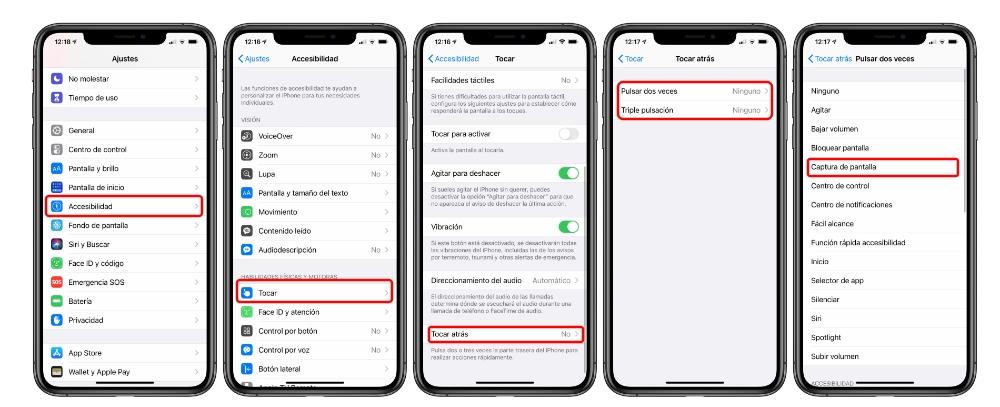
- 可选 个人设置 .
- 在MyCAD中点击 软件更新 无障碍 .
- 敲打 播放 .
- 向下滑动并选择 回放 .
- 如果您想使用以下方式进行拍摄,请立即选择 一两次触摸。 进入相应的菜单后,您将看到许多选项,其中包括“屏幕截图”。
–Álvaro– La Manzana Bitten(@AlvaroLMMordida) 2020 年 6 月 23 日
现在,您只需要轻按iPhone背面的两到三个水龙头,具体取决于您之前选择的内容。 原则上,如果您不戴覆盖层,则效果最佳,尽管如果覆盖层不太厚也可以。
下一步该怎么做

捕获后,您必须知道如何处理。 您会注意到,完成后,它会以缩略图形式显示在 左下方 屏幕上的 如果您将此窗口向左滑动或等待几秒钟,它将消失,您必须转到“照片”应用程序才能找到它。 但是,可以确定 修改 保存之前。
屏幕上显示屏幕快照时,您可以单击它,然后将打开一个编辑器,您可以在其中执行某些操作,例如 删除,共享或绘画 。 后者,即绘画,对于做出某些指示(例如在文本的下划线或指出其他任何特定的东西)可能非常有用。 可用的工具与notes应用程序中的工具相同,具有铅笔,记号笔,荧光笔,橡胶,修剪器和直尺以及宽调色板。